1.入力する箇所・内容はわかりやすく簡単に
不特定の人間が入力を行うExcelについては、どこに何を入力すれば良いのか一目見てわかるように作成しましょう。

上の画像では、商品名を入力すると、別のシートから種別、単価が自動的に連動されるように数式が入力されています。
また、売上は単価×個数で計算が行われるため、入力が必要なのは「売上日」「商品名」「個数」の3項目です。
これで入力の手間が短縮されるわけですが、不特定多数の人間が操作を行う業務用のファイルには、入力箇所がわからず、誤って数式を壊してしまうというトラブルがつきものです。
また、入力箇所がわかりにくく、マニュアルを見ながらでなければ入力が出来ないということも考えられます。
入力する箇所をはっきり示すことで、一目見て入力箇所がわかるようにしておくべきでしょう。
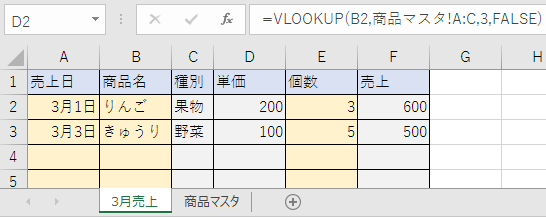
入力箇所に着色することで直感的に入力が行え、表を完成させやすくなったのではないでしょうか。
なお、数式を壊してしまうという問題に対しては、数式部分のみ操作が行えないようにするという対処方法もありますが、その機能を理解していない社員が利用することも想定すると、着色等の目で見て判る手法と併用した方が良いでしょう。
2.フォーマットは他のExcelファイルと組み合わせられるように
部署や店舗がそれぞれ独自のExcelファイルを作成しているということは珍しくないでしょう。
元々のファイルが同じでも、それぞれの業務に合わせて修正していく内に、別物になっている場合もあるかもしれません。
しかし、それらのファイルを最終的に組み合わせる可能性のある場合には、注意が必要です。
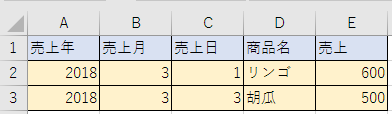
さて、この画像は、前項に示した表と、行われた取引としては同じものです。
しかし、フォーマットの違いや、商品名の不統一によって、前項のフォーマットと組み合わせるためには、様々な修正をせねばなりません。
年月日の表記違い程度ならすぐに合わせることも可能ですが、商品名が統一出来ていない場合、商品別売上を出すことが難しくなるかもしれません。
そうならないためには、共通の商品マスタを用意して、商品追加時には共有出来るようにするといった対応が必要でしょう。
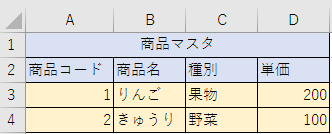
いざ必要なときになってフォーマットを合わせるために多くの時間をかけるより、事前に同一、あるいは互換性を持つように作成しておきましょう。
3.後々の改良や項目の追加を行いやすいように
ここまでの項の内容と重なる部分もありますが、どこに何を入力すればいいのか、使用されている数式がどのようなものかがわからなければ、後から改造をしようとしても、うまくいきません。
元々のファイルを作成した本人はまだしも、それを引き継いだらもう手がつけられないということになれば、最悪修正でなく新しく作り直す必要すら出てきます。
そのような事態を避けるためには、予め後にどのような形で項目を追加する可能性があるのかを想定して、フォーマットを作成するべきでしょう。
4.まとめ
Excelを使いこなせば、大抵のことは出来ると言っても過言ではないでしょう。
しかし、業務で使用するとなると、誰でも使えて、誰でも入力でき、誰でも修正可能ということが理想となります。
ありとあらゆる状況を想定する、というのは難しいですが、出来るだけ対応可能な柔軟なファイル作りを心がけましょう。
